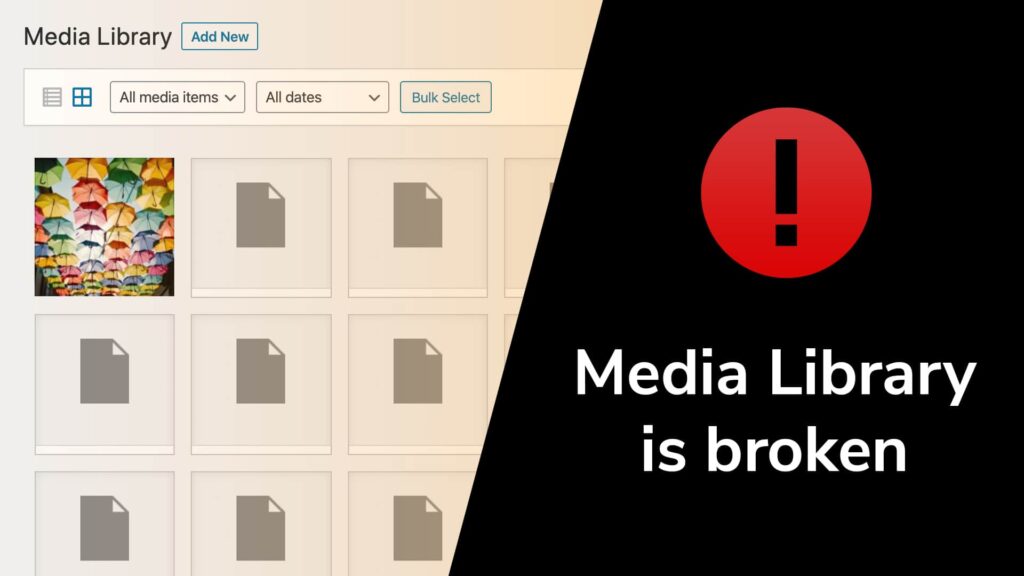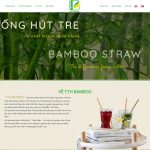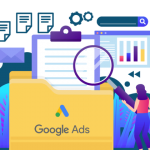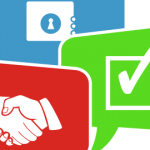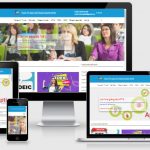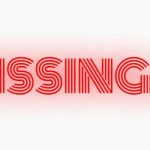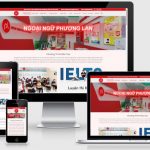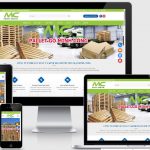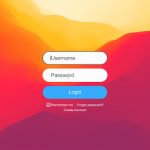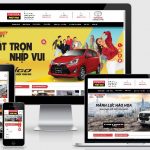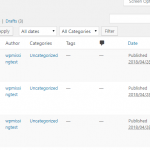Xin chào các bạn trong những ngày vừa qua có bác ở Phú Thọ có nhờ mình fix hộ lỗi không hiện ảnh trong thư viện Media WordPress, giống như bạn vào phần thư viện trắng xóa không có ảnh hoặc như thể bị xóa đi rồi, trong qua trình Fix lỗi mình đã rút ra được mấy cách làm, và hôm nay mình viết để chia sẽ cùng các bạn tham khảo nhé. Trường hợp này xảy ra khi bạn đổi tên miền or đổi hosting hoặc chuyển từ http sang https….hoặc cũng do nhiều lý do khác nhau nữa. Nhưng với lý do nào bạn vẫn có thể sử dụng thử 3 cách sau đây nhé.
Cách 1: Media Cleaner – Clean & Optimize Space
Mình sẽ sử dụng một Plugin bên thứ 3. Plugin này cũng rất khổ biến mà mọi người hay dùng nó để xoá media trong WordPress, Plugin đó có tên là Media Cleaner – Clean & Optimize Space.
Bạn hãy truy cập vào admin WordPress và cài đặt Plugin này lên.
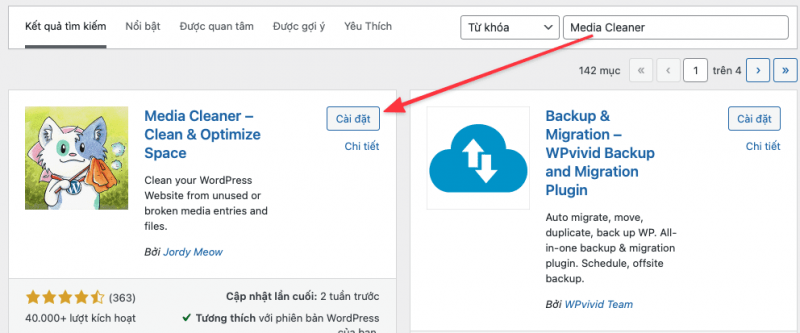
Khi Plugin đã sẵn sàng. Bạn truy cập vào Media => Cleaner. Tại đây bạn sẽ thấy dòng thông báo Media Cleaner will scan your Media Library for broken entries và mình sẽ xoá bỏ các Broken media này đi.

Bạn di chuyển xuống bên dưới, tại đây một thông báo hiển thị là sẽ thêm 1 đoạn mã define( ‘MEDIA_TRASH’, true ); vào file wp-config.php bạn click vào Automatically write this line để nó thêm tự động. Hoặc bạn thêm thủ công cũng được.

Sau đó bạn click vào chữ Scan để hệ thống bắt đầu scan các ảnh lỗi.

Khi scan xong bạn sẽ thấy hiển thị tất cả các ảnh lỗi ở đây. Và bạn chú ý phần Size tất cả các ảnh đều là 0.00 KB không có dữ liệu. Bạn hãy tick all và xoá bỏ các ảnh này nhé.
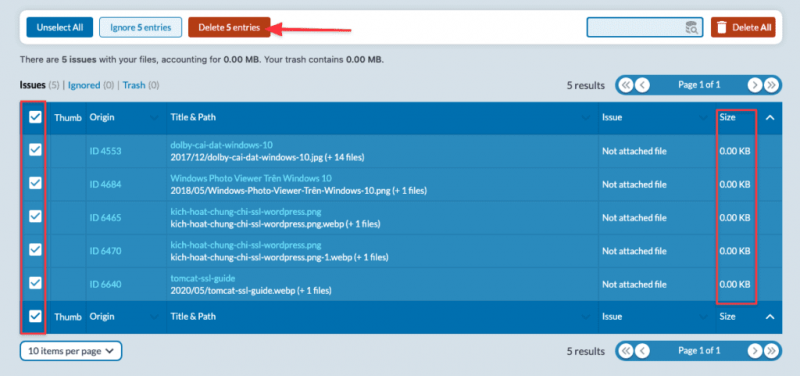
Và đây là kết quả của mình sau khi thực hiện.
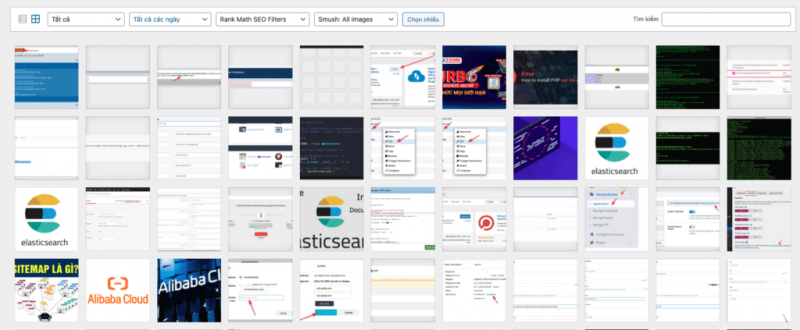
Cách 2: Fix lỗi trong file taxonomy.php
Nếu cách trên vẫn chưa thể fix được bạn hãy thử thực hiện cách số 2 của mình, đây là cách mà bạn nào am hiểu về code một chút thì bạn có thể dùng cách này nhé.
Bạn hãy truy cập vào thư mục lưu trữ mã nguồn bằng FTP, CMD hoặc trực tiếp trên giao diện trong File Manager. Sau đó bạn di chuyển vào thư mục wp-includes và mở file có tên taxonomy.php lên và thêm đoạn mã sau vào dòng thứ 4448 và lưu lại.
wp_schedule_single_event( time() + MINUTE_IN_SECONDS, ‘wp_batch_split_terms’ );

Cuối cùng bạn hãy xem thành quả của mình bạn nhé.
Cách 3: Vô hiệu hóa Plugin
Việc bị lỗi ảnh có thê do một số Plugin xung đột với nhau, nên bạn có thể lần lượt tắt từ Plugin 1 xem do lỗi Plugin nào bào bạn nhé. Nếu bạn biết lỗi Plugin nào thì bạn có thể thay thế băng cái khác
Trên là 3 cách để Fix lỗi không hiện ảnh trong thư viện Media WordPress bạn hãy thử ngay nhé.
Xem thêm: Hướng dẫn kích hoạt Theme Flatsome mới nhất bằng MySQL
Chúc bạn thành công !